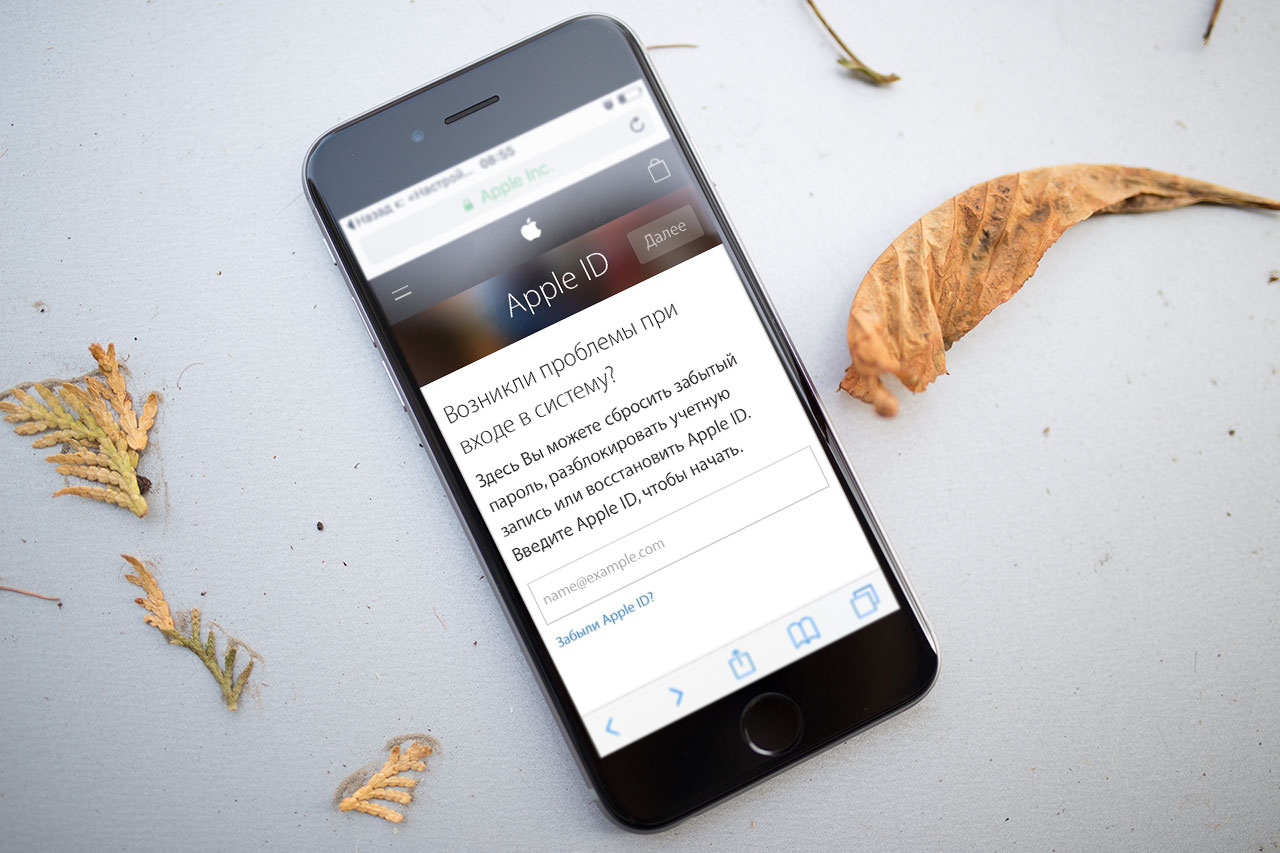Всемирно известная компания Apple предлагает пользователям обширный ряд возможностей, которые можно реализовать посредством бесплатного контента. Но для его применения важно узнать, как зарегистрироваться в iTunes Store, чтобы организовать на устройстве максимально эффективную работу.
Для чего может понадобиться Apple ID
Уникальная комбинация из логина и пароля, открывающая доступ к программам и сервисам, называется Apple ID. После регистрации в аппсторе клиент имеет возможность указать платежный инструмент, который можно использовать в дальнейшем для приобретения полных версий программ, валюты, музыки или фильмов.
Если учетная запись будет использоваться в айфоне, можно скачать дополнительную программу «Найти IPhone». Если устройство будет утеряно, с помощью утилиты можно определить его местонахождение, что сузит границы поиска. Еще одна актуальная услуга – создание семейного доступа, что позволяет получить дополнительные скидки, а также контролировать используемый контент со стороны других членов семьи.
Регистрация нового аккаунта с разных устройств
Можно выделить несколько способов, как зарегистрироваться новому клиенту в Apple ID. Как правило, выбор зависит от устройства пользователя и желает ли он прикреплять платежный инструмент к учетной записи.
С использованием IPod, IPhone, IPad
Если пользователю удобно использовать для создания учетной записи в айтюнс IPhone (подойдет любая модель, например, 5s), планшет или плеер, то рекомендуется ознакомиться со следующей инструкцией:
1. Открыть приложение и перейти к меню настроек.
2. Выбрать подпункт App Store и ITunes.
3. Нажать на создание нового Apple ID.
4. Из предложенного списка выбрать страну проживания.
Важно! Программа автоматически выберет язык в зависимости от того, какая страна будет выбрана основной, поэтому рекомендуется указывать только достоверные сведения.
5. Ознакомиться с правилами использования и поставить галочку о согласии.
6. Подтвердить действия.
7. Указать действующий адрес электронки. По завершении регистрации необходимо зайти на почту, открыть автоматически отправленное письмо с подтверждением внесенных данных. Далее понадобится придумать ответ на секретный вопрос, который запрашивается при смене личной информации.
8. Выбрать актуальный вид платежного инструмента.
9. Открыть почту и подтвердить намерение создать учетную запись.
Когда устройство запускается в первый раз или заблаговременно все настройки были сброшены до заводских, в автоматическом порядке открывается Ассистент, в котором потребуется указать для активации регион проживания, отметить пункт об отсутствии Apple ID. Система автоматически переведет пользователя на прохождение инструкции, начиная с 4-го пункта.
С использованием MAC или WINDOWS
Зарегистрироваться можно через компьютер с операционной системой Windows или при использовании MAC. Для этого потребуется соблюдать следующую инструкцию:
1. Открыть программу ITunes.
2. Слева в быстром меню кликнуть на пункт входа.
3. Выбрать создание Apple ID.
4. Ознакомиться с перечнем условий и поставить галочку о согласии.
5. Ввести все данные, которые запрашивает система. Как и в первом варианте указать действующий адрес электронной почты, куда придет автоматически сгенерированное письмо на подтверждение всех данных. Важно: при желании в будущем поменять пароль, ссылка также будет отправлена на указанный адрес.
6. Выбрать актуальный способ оплаты покупок с указанием реквизитов.
7. Подтвердить создание учетной записи.
8. Перейти на электронную почту и подтвердить намерение создать аккаунт.
Если пользователь не планирует в будущем приобретать дополнения или платные программы, то можно создать учетную запись без ввода банковских реквизитов.
Контакты
Официальная страница Российского представительства:
Номер телефона горячей линии: 8 800 333 51 73.
Какие сложности могут возникнуть
После первой авторизации в системе ICloud на экране может возникнуть надпись о том, что используется предельное количество учетных записей, созданных бесплатно. Как правило, подобное сообщение может возникнуть только в том случае, если с данного устройства уже было зарегистрировано три аккаунта бесплатно. Существует единственное решение данной задачи – это привязка платежного инструмента, поскольку учетная запись получит новый статус «платного аккаунта».
В процессе создания Apple ID для завершения регистрации необходимо открыть письмо и подтвердить выполнение процедуры с электронной почты. Однако пользователь не всегда его получает. В первую очередь рекомендуется проверить папку «Спам», куда зачастую попадают ожидаемые письма. Также система может определить письмо в другие разделы – «Архив» или «Удаленные». Если все попытки оказались тщетными, рекомендуется использовать Manage your Apple ID и для подтверждения нажать Resend. Кнопку можно найти рядом с адресом указанной электронки. После данной операции система в автоматическом порядке повторно высылает инструкцию.
Нередко у пользователей возникают другие вопросы, которые требуют помощи специалиста. В таком случае рекомендуется перейти по ссылке и выбрать пункт обращения к службе технического сопровождения. Однако существует один нюанс: предложенную форму потребуется заполнить только с использованием английского языка. В зависимости от загруженности службы период ожидания может достигнуть нескольких дней.
Если пользователь приобретает новое устройство от компании Apple, то в первую очередь рекомендуется осуществить регистрацию нового ID для получения расширенных функциональных возможностей. Процедуру можно выполнить посредством обыкновенного ПК или MAC, IPad, IPod или IPhone.
Когда планируется создавать учетную запись без прикрепления платежных данных, для начала нужно зайти в App Store и скачать приложение на бесплатной основе. Это будет первым этапом процесса регистрации. Пока информация с реквизитами не указана, аккаунт будет иметь статус бесплатного.
Важно! Система никогда не снимает денежные средства с банковского счета без согласования с клиентом, поэтому все данные и деньги находятся под максимальной степенью защиты.